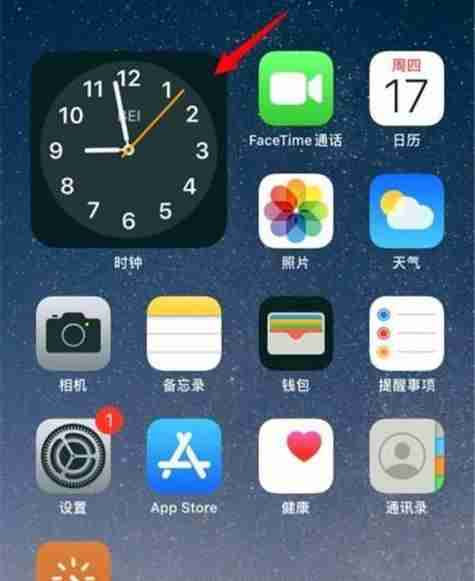许多人遇到过这样的问题:电脑有网络,而手机却没有。其实,这个问题很好解决,可以通过电脑共享网络连接给手机。今天,php小编香蕉就为大家带来详细的步骤与技巧,让你轻松实现手机上网。继续阅读下面内容,了解如何使用电脑共享网络连接给手机,解决你的网络烦恼。

在如今这个数字化的时代,网络连接已经成为我们日常生活中不可或缺的一部分。然而,有时我们可能会面临手机没法连接Wi-Fi,或者Wi-Fi信号不佳的情况。在这样的时刻,通过电脑共享网络给手机便成为了一种实用的解决方案。本文将详细介绍如何操作,以及需要注意的事项。
一、准备工作
在开始之前,确保你有以下设备和条件:
一台能够上网的电脑:电脑需要保证已连接到互联网,通常通过有线或无线方式都可以。 一部手机:需要与电脑进行网络共享的手机,支持Wi-Fi或USB接口。 数据线(可选):如果你选择通过USB连接共享,则需要一根数据线。
二、方法一:通过Wi-Fi热点共享网络
最常用且便捷的方式是将电脑设置成Wi-Fi热点,让手机连接到这个热点。具体步骤如下:
打开网络设置:在Windows电脑上,点击任务栏中的网络图标,选择“网络和Internet设置”。在新窗口中,选中“移动热点”选项。 设置热点:在“移动热点”中,选择你想要共享的网络连接,并设置一个热点名称和密码。 启动热点:将“共享我的互联网连接”选项打开,之后你的电脑就会变成一个Wi-Fi热点。 连接手机:在手机的Wi-Fi设置中搜索你刚刚设置的热点,输入密码进行连接。
三、方法二:通过USB数据线共享网络
如果你的电脑不支持Wi-Fi热点,或者信号不稳定,可以通过USB数据线进行网络共享。
连接手机与电脑:使用数据线把手机连接到电脑,并在手机上选择“USB网络共享”选项。 设置网络共享:在Windows电脑上,进入“网络和Internet设置”,选择“更改适配器选项”。 启用共享:找到与手机相连的网络连接,右键点击选择“属性”。在“共享”标签中,选中“允许其他网络用户通过此计算机的Internet连接来连接”选项,并选择USB连接。 完成设置:点击“确认”后,手机将能够通过电脑获得网络连接。
四、常见问题与解决方案
在进行网络共享时,可能会遇到一些常见问题,以下是常见问题的解答:
手机无法连接热点:检查电脑的热点设置是否正确,并确保密码无误。 网络速度慢:检查电脑的网络连接质量,确保没有其他应用占用网络带宽。 USB共享无法识别:确保手机USB调试模式已开启,并尝试更换数据线或USB接口。
五、使用网络共享的注意事项
在使用电脑共享网络给手机时,请注意以下几点:
流量监控:定期检查使用的流量,避免超出流量限制而产生额外的费用。 安全防护:确保提供网络共享的电脑上安全软件已开启,以防止潜在的网络攻击。 连接限制:过多设备连接可能导致网络速度下降,建议限制连接的设备数量。
总结
通过电脑共享网络给手机是一种方便的解决方案,无论是使用Wi-Fi热点还是USB数据线,方法都相对简单。借助此技巧,当你面临网络连接问题时,可以灵活运用,确保手机随时随地都能保持在线状态。
感谢您阅读这篇文章,希望通过本文的介绍,您能更加清晰地掌握如何通过电脑共享网络给手机的技巧,使您的上网体验更加顺畅!